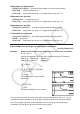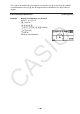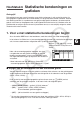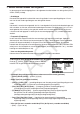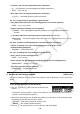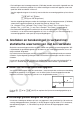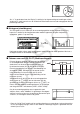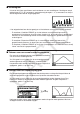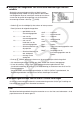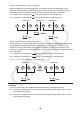Software Gebruiksaanwijzing
6-33
• Frequency (de lijst met frequentiewaarden aanduiden)
• {1} ... {alle (koppels) waarnemingsgetallen hebben frequentie 1}
• {List} ... {Lijst 1 tot 26}
• Mark Type (vorm van de getekende punten aanduiden)
• {U}/{s}/{•} ... spreidingsdiagram met discrete punten
Als “Pie” (taartgrafiek) als grafiektype is geselecteerd:
• Data (Specificeert de lijst die als Grafiekgegevens moet worden gebruikt.)
• {LIST} ... {Lijst 1 tot Lijst 26}
• Display (weergave-instelling voor taartgrafiek)
• {%}/{Data} ... Voor ieder gegevenselement {weergave als percentage}/{weergave als
waarde}
• % Sto Mem (Specificeert opslag van percentagewaarden in een lijst.)
• {None}/{List} ... Voor percentagewaarden: {Niet opslaan in lijst}/{Specificeer Lijst 1 tot 26
en sla op}
Als “Box” (mediaan-verdelingsdiagram) is geselecteerd als grafiektype:
• Outliers (instelling om te sterk afwijkende punten aan te duiden op het
mediaanverdelingsdiagram)
• {On}/{Off} ... {actief}/{niet actief}
Als “Bar” (staafdiagram) als grafiektype is geselecteerd:
• Data1 (eerste lijst met staafgegevens)
• {LIST} ... {Lijst 1 tot 26}
• Data2 (tweede lijst met staafgegevens)/Data3 (derde lijst met staafgegevens)
• {None}/{LIST} ... {geen}/{Lijst 1 tot 26}
• Stick Style (specificaties van staafstijl)
• {Leng}/{HZtl} ... {lengte}/{horizontaal}
2. Actieve of niet-actieve grafiek [GRPH]-[SEL]
Hier kunt u definiëren of u elke grafiek in het submenu voor de grafieken wel (On) of niet (Off)
tekent.
S Een grafiek activeren of de-activeren
1. Druk op (GRPH)(SEL) toont het Grafiek Aan/Uit
scherm.
• StatGraph1 staat op grafiek 1 (GPH1 in het submenu voor de grafieken), StatGraph2 op
grafiek 2, en StatGraph3 op grafiek 3.
2. Gebruik de cursortoetsen om de gewenste grafiek aan te klikken en druk vervolgens op de
functietoets die overeenkomt met wat u wenst.
• {On}/{Off} ... de grafiek {actief}/{niet-actief} maken
• {DRAW} ... {alle actieve grafieken tekenen}
3. Druk op ) om terug te keren naar het submenu voor de grafieken.